Mac系统中怎么注释PDF文档介绍
作者:网友整理
贝壳pdf阅读器v1.0.2 22.50M / 简体中文
点击下载
雨齐PDF阅读器v1.0.0 30.60M / 简体中文
点击下载
迅读PDFv2.3.0 80.70M / 简体中文
点击下载相信很多Mac用户对这款PDF Expert的Mac版本一定不会陌生!那么有新手用户想了解这款PDF Expert到底怎么诠释PDF文档的,其实方法还是比较简便容易操作的,下面Mac用户可以跟随小编一起加入这款Mac系统中怎么注释PDF文档介绍的文章中仔细了解下吧,希望对Mac用户有着有效的帮助。
Mac系统中怎么注释PDF文档介绍
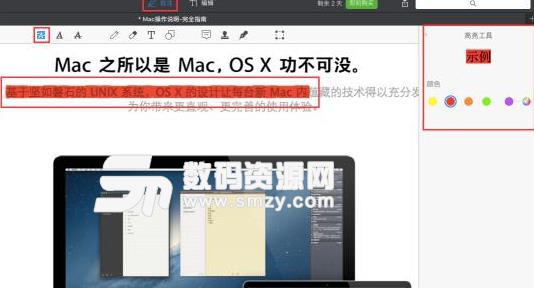
1、在顶部工具栏中选择“批注”模式,点击“高亮”按钮;
2、在右侧栏中设置好相关颜色;
3、然后选择相应的文本,就可以了。
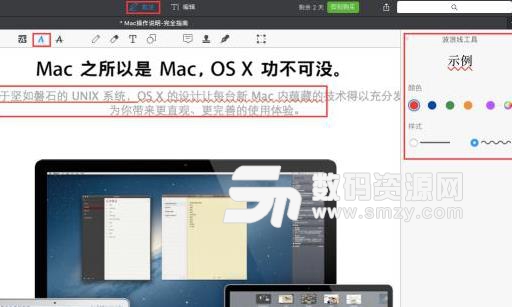
1、在顶部工具栏中选择“批注”模式,点击“下划线”按钮;
2、可以在右侧栏中设置相应的颜色再选择是直线还是波浪线;
3、选定之后再选择相应文本。

1、在顶部工具栏中选择“批注”模式,点击“加删除线”;
2、在右侧栏中设置好删除线颜色;
3、然后选择相应文本,就可以加上删除线了。
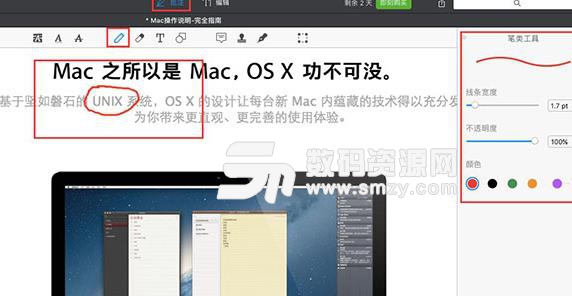
1、在顶部工具栏中选择“批注”模式,点击“笔”;
2、在右侧栏中设置好线条宽度、不透明度和颜色;
3、然后可以进行相关操作。
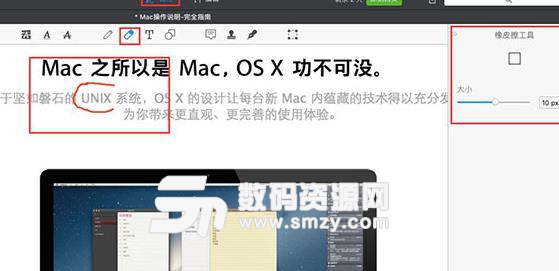
1、在顶部工具栏中选择“批注”模式,点击“橡皮擦”;
2、在右侧栏中设置大小;
3、然后可以擦除之前笔类工具不适合的操作。
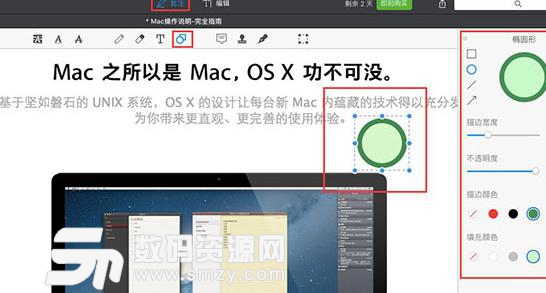
1、在顶部工具栏中选择“批注”模式,点击“文本”;
2、在右侧栏中设置好字体相关、文本颜色以及背景色;
3、然后点击PDF文档任何地方,开始输入新的文本。
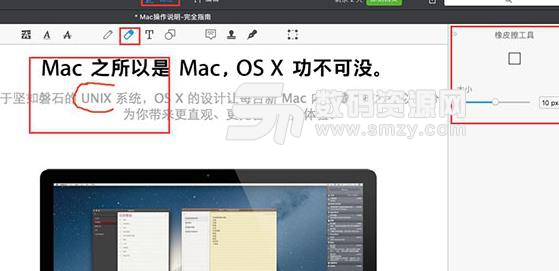
1、在顶部工具栏中选择“批注”模式,点击“形状”;
2、在右侧栏中设置好具体形状内容、描边宽度、不透明度、描边颜色、填充颜色;
3、然后进行相关操作就可以了。
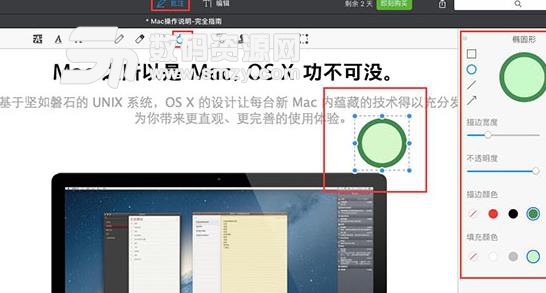
相信这款Mac PDF Expert 工具合集为你带来的还有很多哦。
加载全部内容